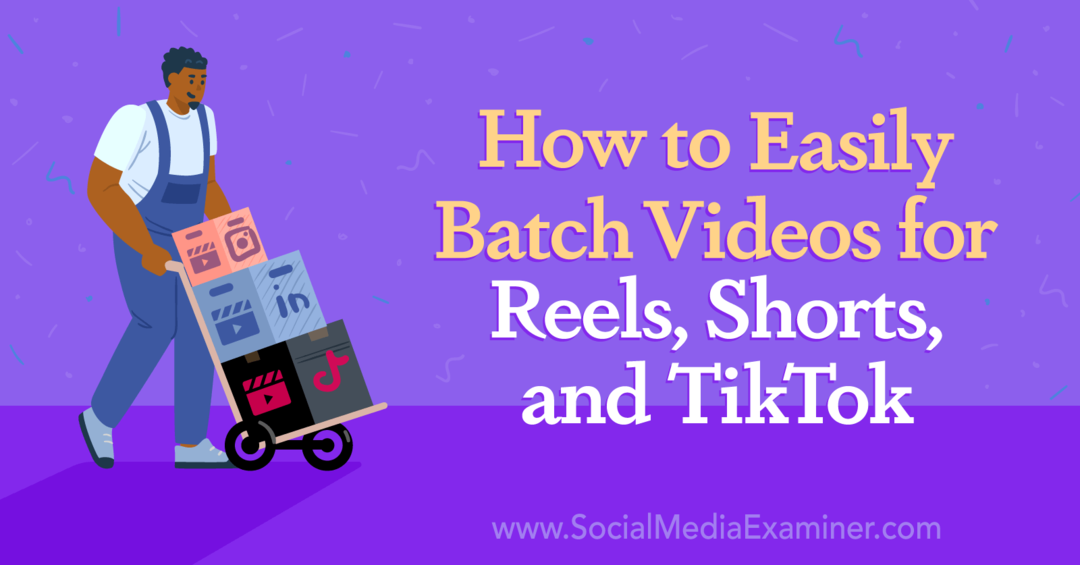Tarrojen vaihtaminen maileista kilometreihin Google Mapsissa
Google Google Kartat Sankari / / April 07, 2023

Viimeksi päivitetty
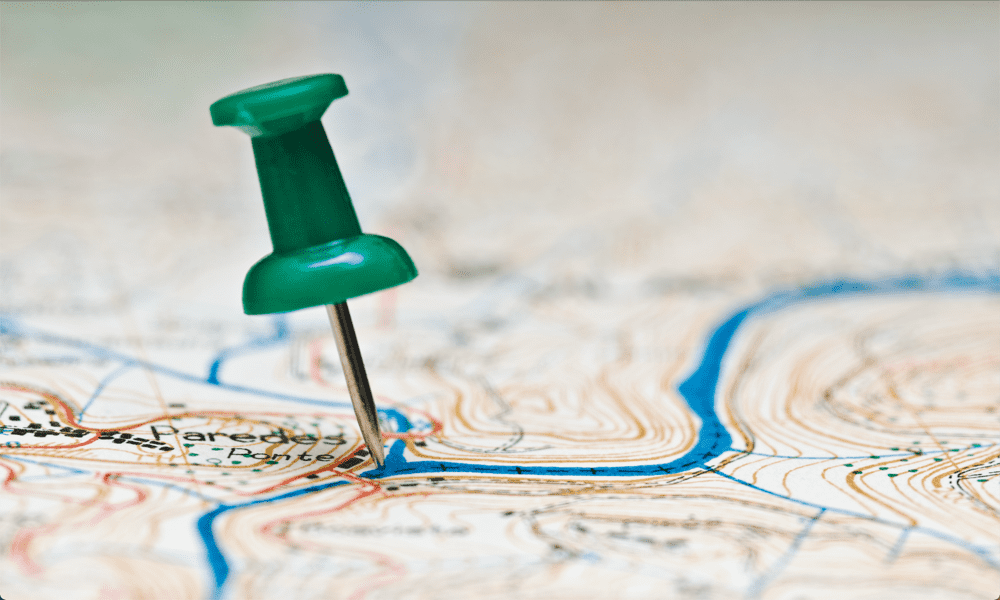
Näyttääkö Google Maps väärät etäisyysyksiköt? Opi vaihtamaan maileista kilometreihin Google Mapsissa (ja takaisin) tässä oppaassa.
Oletuksena Google Maps käyttää nykyistä sijaintiasi valitakseen sinulle näytettävät yksiköt. Jos olet Yhdysvalloissa, sen pitäisi näyttää maileja. Jos olet Manner-Euroopassa, sen pitäisi näyttää sinulle kilometrejä. Jotkut käyttäjät ovat ilmoittaneet, että näin ei kuitenkaan aina ole.
Onneksi voit itse päättää, käyttääkö Google Maps brittiläisiä yksiköitä (mailit ja jalat) vai metriä (kilometrit ja metrit), vaikka se ei olekaan niin ilmeinen kuin voisi odottaa.
Jos olet valmis käyttämään metritietoja, voit vaihtaa tunnisteita maileista kilometreihin Google Mapsissa seuraavasti.
Kuinka vaihtaa maileista kilometreihin Google Mapsissa mobiililaitteella
Jos käytät Google Mapsia mobiililaitteella, kartan mittakaava näyttää etäisyyden sekä brittiläisinä että metrisinä yksiköinä. Tämä asteikko näkyy kuitenkin oletuksena vain, kun lähennät tai loitonnat. Voit kuitenkin saada sen näkyviin pysyvästi seuraavassa osiossa kuvatulla tavalla.
Reittiohjeita luotaessa oletusasetus on, että se päättää automaattisesti, mitä yksiköitä käytetään sijaintisi perusteella. On melko yksinkertaista valita yksiköt, joita haluat käyttää.
Vaihda maileista kilometreihin Google Mapsissa mobiililaitteella:
- Tuoda markkinoille Google Kartat.
- Napauta Google-tilisi kuvaketta.
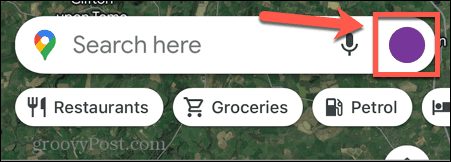
- Et näe tätä kuvaketta, jos olet jo etsinyt sijaintia. Sulje sijainti napsauttamalla X näytön yläreunassa, ja Google-tilisi kuvakkeen pitäisi tulla näkyviin.
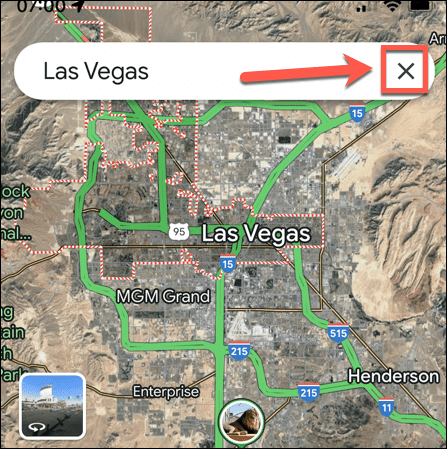
- Napauta asetukset.
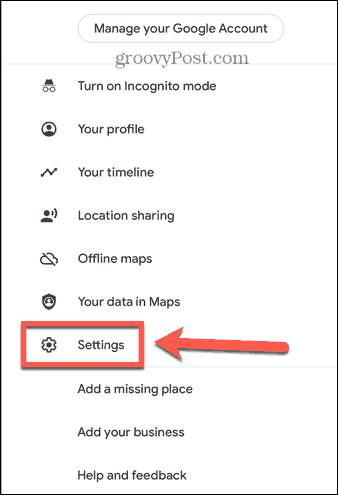
- Alla Mapsin käyttö valitse Etäisyys yksiköt.
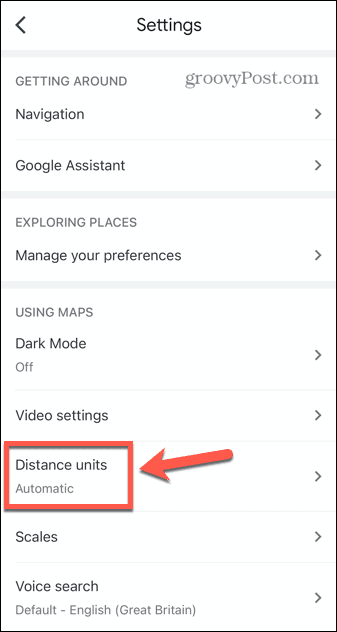
- Napauta Kilometrejä.
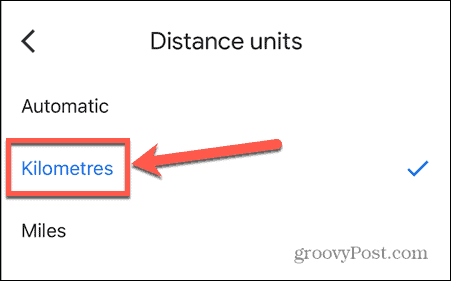
- Etäisyytesi suunnissa näytetään nyt metreinä ja kilometreinä.
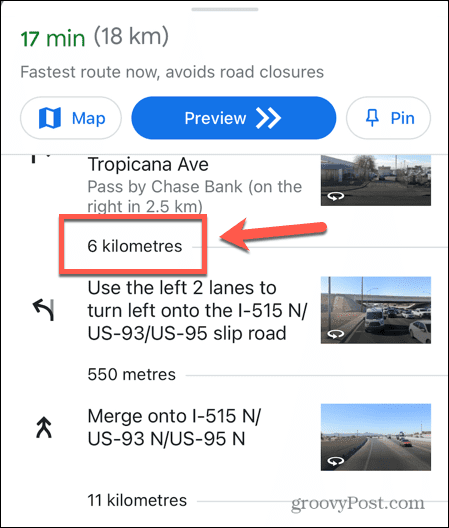
Kuinka pitää mittakaava kartalla mobiililaitteella
Kartan mittakaavan käyttäminen sekä valtakunnallisissa että metrisissä yksiköissä on hyödyllistä, mutta se, että mittakaava näkyy vain, kun lähetät ja loitonnat, ei ole hyödyllistä.
Onneksi mittakaava on mahdollista pakottaa pysymään kartalla koko ajan.
Asteikkojen pitäminen kartalla Google Maps -mobiilisovelluksessa:
- Avata Google Kartat.
- Kun lähennät tai loitonnat karttaa, näet mittakaavan, joka näyttää sekä mailit että kilometrit.
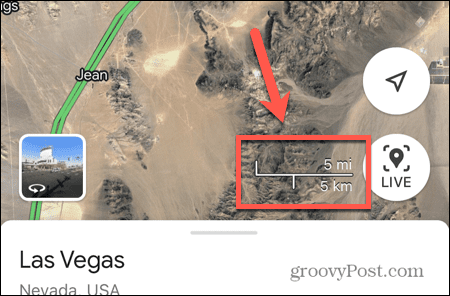
- Kun lopetat zoomauksen, asteikko katoaa.
- Voit tehdä tästä asteikosta pysyvän napauttamalla Google-tilisi kuvaketta.
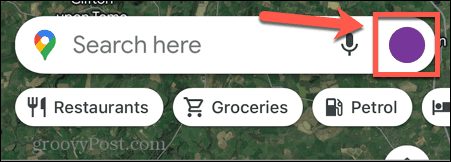
- Jos et näe Google-tilisi kuvaketta, sulje nykyinen sijainti kartalla napsauttamalla X näytön yläreunassa.
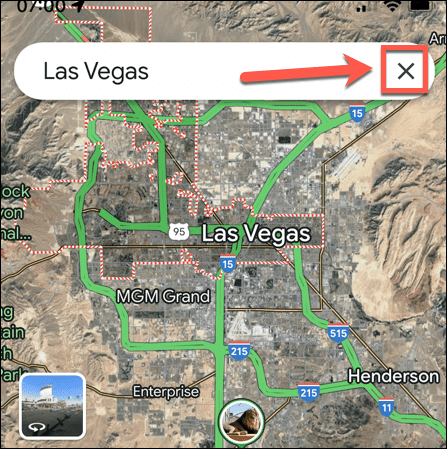
- Napauta asetukset.
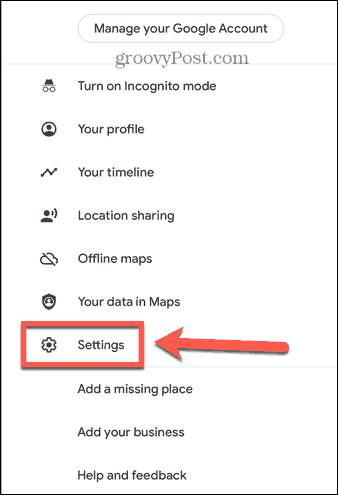
- Alla Mapsin käyttö valitse Vaa'at.
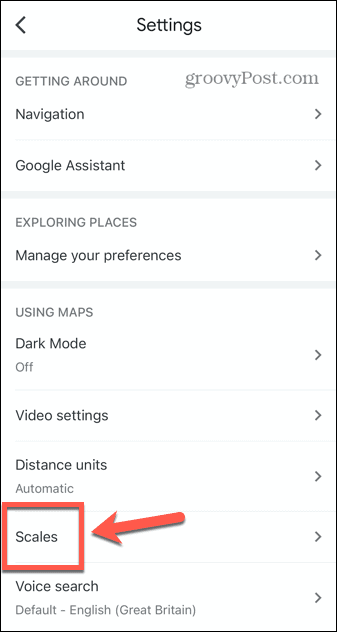
- Napauta Aina.
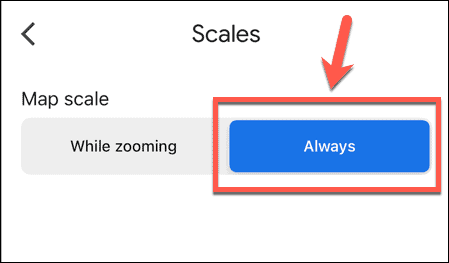
- Mittakaava näkyy nyt kartoillasi, vaikka et zoomaisi.
Kuinka vaihtaa asteikko maileista kilometreihin Google Mapsissa työpöydällä
Kumma kyllä, vaikka käytössä on huomattavasti enemmän näyttökiinteistöjä kuin mobiiliversiossa, Google Maps pöytäkoneella näyttää mittakaavan vain joko brittiläisinä tai metrisinä yksiköinä. Vaikka mobiililaitteella näet molemmat asteikot kerralla, työpöydällä sinun on ponnisteltava hieman saadaksesi haluamasi mittakaavan.
Onneksi mittausten muuttaminen on vain yhdellä napsautuksella, vaikka se ei ole ollenkaan ilmeistä, ennen kuin tiedät kuinka.
Asteikon vaihtaminen maileista kilometreihin PC- tai Mac-tietokoneen Google Mapsissa:
- Avata Google Kartat PC- tai Mac-tietokoneellasi.
- Näytön alareunassa näet asteikkopalkin, joka on maileina tai kilometreinä.
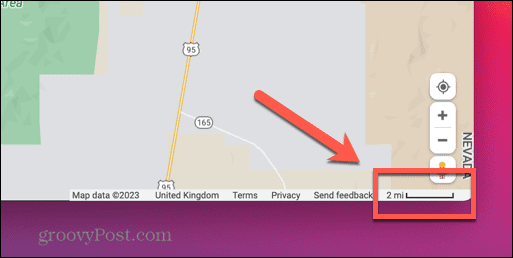
- Napsauta asteikkoa, niin se muuttuu maileista kilometreiksi tai päinvastoin.
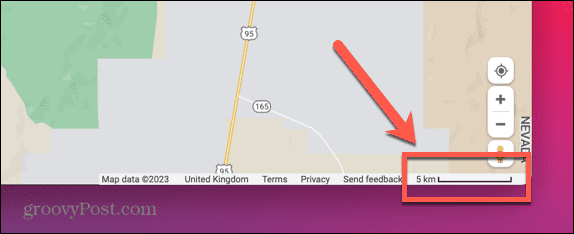
- Jos haluat muuttaa asteikkoa takaisin, napsauta sitä uudelleen.
Kuinka vaihtaa maileista kilometreihin Google Maps -ohjeissa PC- tai Mac-tietokoneella
Jälleen kerran Google Maps mobiililaitteissa voittaa työpöytäversion. Tämä johtuu siitä, että kun muutat oletusyksiköitä mobiililaitteella, ne pysyvät samoina kaikissa myöhemmissä hauissa.
PC- tai Mac-tietokoneella voit vaihtaa yksiköitä vain jokaiselle yksittäiselle matkalle. Kun olet luonut uudet reittiohjeet, ne palaavat oletusyksiköihin, eikä niitä voi muuttaa. Toisin sanoen, jos Google Maps ei käytä haluamiasi yksiköitä, sinun on vaihdettava niitä aina, kun haet reittiohjeita.
Vaihtaaksesi maileista kilometreihin reittiohjeiden saamiseksi Google Mapsissa PC- tai Mac-tietokoneella:
- Avata Google Kartat PC- tai Mac-tietokoneellasi:
- Syötä määränpääsi hakukenttään ja paina Tulla sisään.
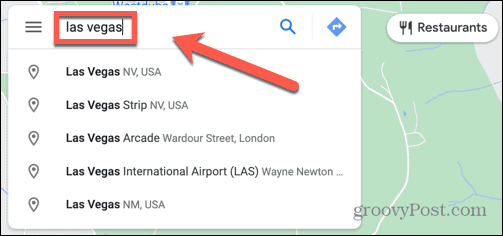
- Klikkaus Ohjeet.
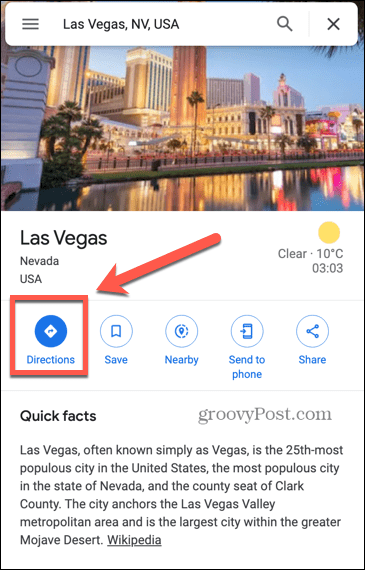
- Syötä aloituspaikka.
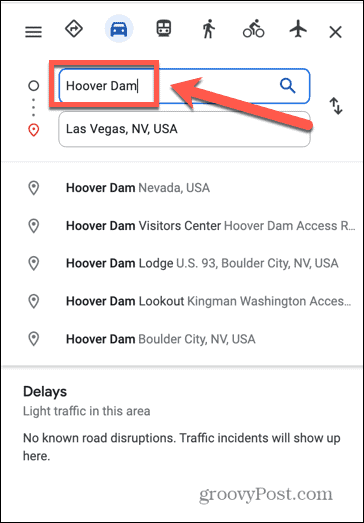
- Lehdistö Tulla sisään ja reittiohjeet luodaan, ja etäisyydet näkyvät maileina.
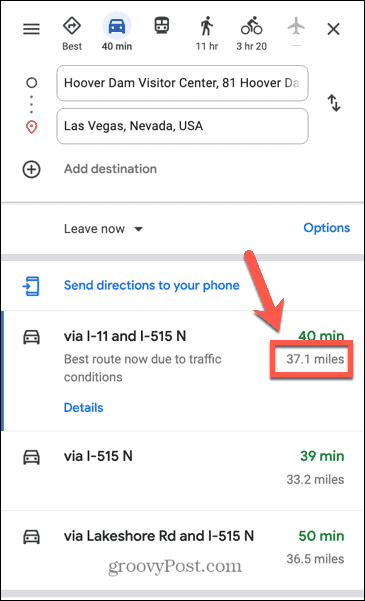
- Klikkaus Vaihtoehdot.
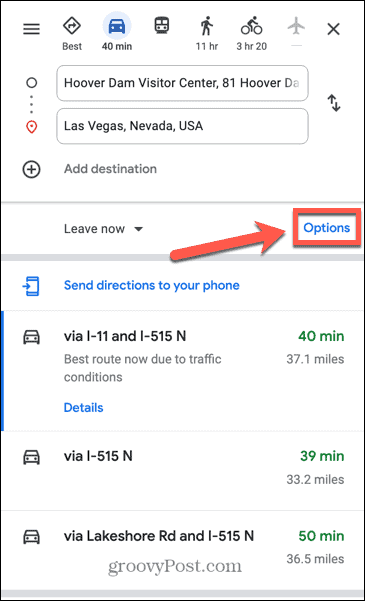
- Alla Etäisyys yksiköt valitse km.
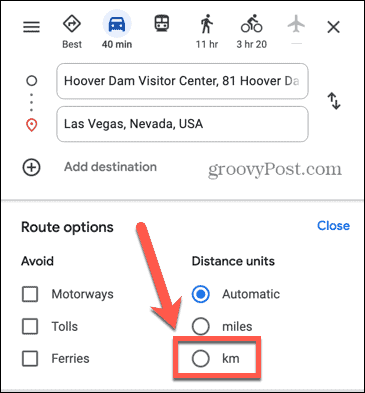
- Etäisyytesi näytetään nyt kilometreinä.
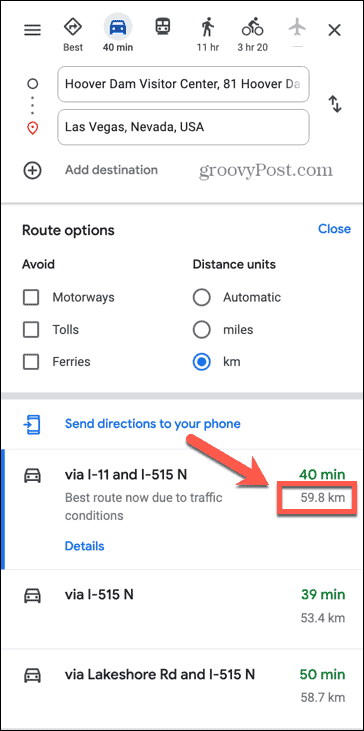
- Voit palata maileihin napsauttamalla Vaihtoehdot uudelleen ja valitse mailia.
- Vaihtoehtoisesti voit luoda uudet reittiohjeet, jolloin etäisyysyksiköt palautuvat oletusasetuksiin.
Google Mapsin käyttö
Tunnisteiden vaihtaminen maileista kilometreihin Google Mapsissa ei ole heti selvää. Se on myös vaikeampaa kuin tarvitsee, etenkin PC- tai Mac-tietokoneissa. Kuitenkin, kun tiedät kuinka, voit vaihtaa metrisen ja keisarillisen välillä sydämesi kyllyydestä.
Google Mapsissa on paljon muita hyödyllisiä vinkkejä ja temppuja. Jos haluat näyttävämmän ilmeen, voit oppia miten Google Maps 3D tehdään. Oletko huolissasi siitä, että Google Maps tallentaa kaikki etsimäsi paikat? Oppia miten Google Mapsin hakuhistoria tyhjennetään.
Jos huomaat, että Google Maps ei ole niin tarkka kuin haluaisit, voit oppia miten Google Maps kalibroidaan Seuraava.
Kuinka löytää Windows 11 -tuoteavain
Jos sinun on siirrettävä Windows 11 -tuoteavain tai vain tehtävä käyttöjärjestelmän puhdas asennus,...